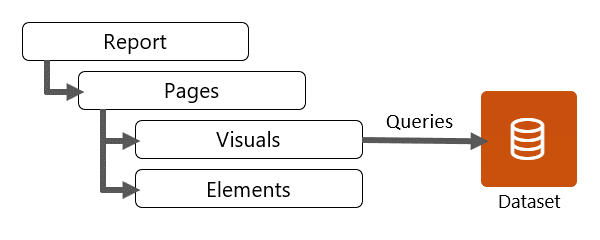소개
Power BI Desktop 또는 Power BI 서비스(웹 포털)에서 Microsoft Power BI 보고서를 디자인할 수 있습니다. Power BI 모바일 앱은 보고서 디자인을 지원하지 않으며 보고서 소비자 환경만 지원합니다.
참고
Power BI Desktop은 Windows 운영 체제에서만 지원됩니다. 디자인 도구로서 보고서 및 의미 체계 모델 개발도 지원합니다. 이 모듈에서는 보고서 디자인만 중점적으로 다룹니다.
보고서 구조
구조적으로 Power BI 보고서는 단일 의미 체계 모델(의미 체계 모델)에 연결되며 하나 이상의 보고서 페이지가 있습니다. 그러나 보고서에는 여러 페이지가 포함된 것이 일반적입니다. 각 페이지에는 보고서 개체가 배치됩니다. 보고서 개체에는 다음이 포함됩니다.
시각적 개체 - 의미 체계 모델 데이터의 시각화입니다.
요소- 시각적 관심을 제공하지만 의미 체계 모델 데이터를 사용하지 마세요. 요소에는 텍스트 상자, 단추, 도형 및 이미지가 포함됩니다.
보고서 페이지
Microsoft Excel 워크시트와 마찬가지로, Power BI 보고서 페이지를 추가하거나, 이름을 바꾸거나, 다시 시퀀스하거나, 숨기거나, 복제하거나, 삭제할 수 있습니다.
팁
페이지를 복제하면 보고서를 신속하게 개발할 수 있으며, 특히 완성된 고급 보고서 페이지를 복사하는 경우에 유용합니다. 그러나 단일 페이지를 필터링하여 중복된 페이지를 수행할 수 있는 경우에는 보고서 디자인을 과도하게 복잡하게 만들지 않도록 합니다. 예를 들어, 각 고객에 대해 하나의 페이지를 만드는 대신 단일 페이지에서 슬라이서를 사용하여 고객별로 필터링할 수 있습니다.
보고서 소비자는 페이지 탭(Power BI Desktop)을 선택하거나 페이지 창(Power BI 서비스)에서 페이지를 선택하여 표시되는 페이지로 이동합니다.
더 많은 페이지를 만드는 결정은 보고서 요구 사항에 따라 달라집니다. 페이지의 논리적 흐름에 있는 데이터와 페이지 간 데이터를 표현하는 보고서 디자인을 구현하도록 노력합니다. 잘 디자인된 보고서는 다음 페이지에 나오는 지원 세부 정보를 설명하는 개략적인 요약을 첫 번째 페이지에 표시하는 경우가 많습니다.
경우에 따라 여러 페이지를 포함하는 단일 보고서를 사용하는 것이 좋을 수 있습니다. 페이지를 여러 다른 보고서로 구분하는 것이 적합한 경우도 있습니다. 이 시나리오는 다른 대상 그룹을 위해 해당 페이지를 디자인하거나 다른 방식으로 보안을 유지하거나, 공유하거나, 배포해야 하는 경우에 특히 그렇습니다. 그 이유는 보고서가 보안 및 게시 단위이고, 보고서 페이지는 보고서에 속하며 보고서와는 별개로 보호하거나 게시할 수 없기 때문입니다.
작업 진행 중인 것처럼 페이지를 아직 사용할 준비가 되지 않은 경우 숨길 수 있습니다. 그러나 액세스 방법을 제어하려고 하기 때문에 일반적으로 이러한 항목을 숨길 수 있습니다. 단추를 사용하거나 시각적 개체에서 드릴스루하여 보고서 페이지를 이동하도록 할 수 있습니다. 보고서 소비자가 시각적 개체를 가리킬 때 표시되는 도구 설명으로 페이지를 디자인할 수도 있습니다.
서식 옵션에서 설정할 수 있는 다양한 페이지 수준 설정을 구성할 수 있습니다. 일반적으로 적용되는 설정에는 페이지 정보, 페이지 크기 및 페이지 배경이 있습니다.